에 의해SK댓글 2개마지막 업데이트 2019년 1월 9일
사진 앱은 지난 몇 번의 릴리스에서 많은 개선 사항을 확인했습니다. iPhoto 시절부터 다시 떠오를 때까지의 오래된 문제 중 일부. 많은 사용자가 경험하는 이러한 오류 중 하나는 "권한을 복구하는 동안 오류가 발생했습니다"라는 오류 메시지가 표시된 후 사진 앱이 종료되는 것입니다.
복구 모드에서 Mac을 시작하고 디스크 복구 유틸리티를 실행하려고 해도 문제가 지속되므로 매우 성가실 수 있습니다.
내용물
-
빠른 팁
- 관련 기사
- 작동하지 않았다? Mac의 콘솔 앱을 사용해 보세요!
-
독자 팁
- 관련 게시물:
빠른 팁 
- 사진 앱을 다시 실행하고 즉시 라이브러리 복구 메시지가 나타날 때까지 Command 및 Option 키를 함께 누릅니다.
- 콘솔 앱을 열고 사진 앱과 관련된 오류 및 메시지를 검색합니다.
관련 기사
- 한 번에 모든 Apple 기기에서 선택한 사진 삭제
- iPhone에서 Windows PC로 사진을 전송할 수 없는 경우 수행할 작업
- 사진 라이브러리를 닫을 수 없습니까? 라이브러리 메시지를 닫는 데 문제가 있습니까?
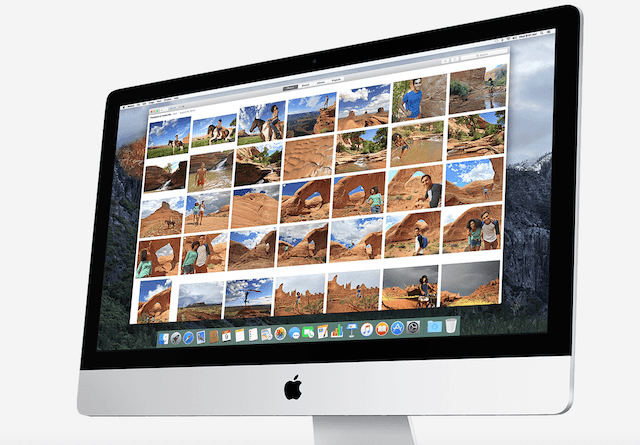
이 문제가 발생하면 다음을 통해 쉽게 해결할 수 있습니다. 커플 단계:
- 사진 앱이 Macbook에서 여전히 활성화되어 있는 경우 종료 또는 강제 종료
- 눌러 Command + Option 키를 함께 사용 그런 다음 사진을 클릭하여 앱을 실행합니다.
- 앱은 복구 프로세스를 시작해야 하는지 묻는 메시지를 표시합니다. 수리를 클릭하여 확인하십시오.
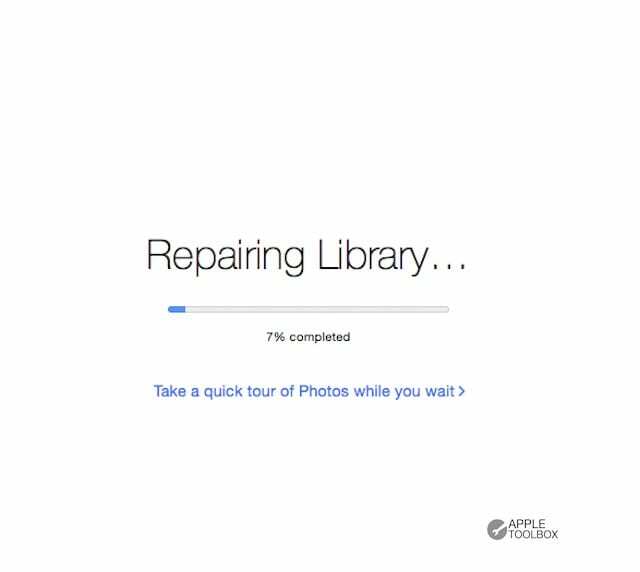
- 메시지가 표시되면 관리자 자격 증명을 입력하십시오.
- 이 과정은 컴퓨터에 저장한 사진의 수에 따라 다소 시간이 걸립니다.
- 재구축이 완료되면 사진 앱이 성공적으로 실행되고 모든 사진을 다시 한 번 볼 수 있습니다.
iCloud 사진으로 자동 업데이트되는 보관함을 복구하는 경우 복구 프로세스가 완료된 후 보관함의 전체 콘텐츠가 iCloud로 다시 업데이트됩니다.
작동하지 않았다? Mac의 콘솔 앱을 사용해 보세요!
위의 단계로 문제가 해결되지 않은 경우 문제의 원인을 더 자세히 알아볼 수 있습니다.
Mac에서 콘솔을 엽니다. 애플리케이션/유틸리티/콘솔 앱. 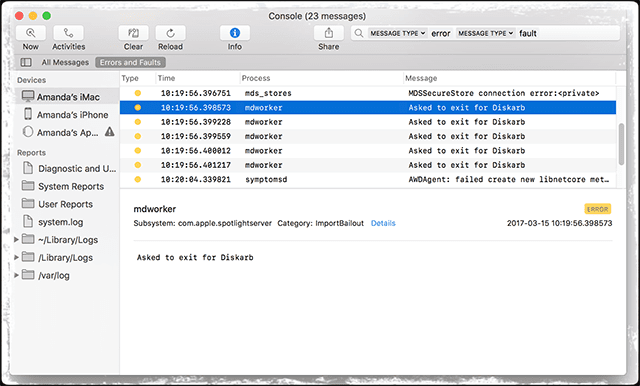
메시지를 볼 수 있는 콘솔 세션이 열리면 계속해서 사진 앱을 다시 열어보십시오.
사진 앱에 오류나 문제가 있는지 콘솔 메시지를 확인합니다. 추가 단서를 찾을 수 있는지 확인하십시오.
앱에서 강제로 복구 프로세스를 수행하면 문제가 해결되고 문제 없이 앱을 실행할 수 있습니다.
독자 팁 
- 다시 시작하거나 전원을 켜는 동안 Shift 키를 눌러 안전 모드로 부팅해 보세요. 사진 앱이 권한을 복구하는 문제가 해결되었습니다.
- 사진 기본 라이브러리에서 읽기 및 쓰기를 허용하는지 확인합니다. 사진 라이브러리로 이동하여 명령을 클릭하거나 마우스 오른쪽 버튼으로 클릭하고 정보 입수를 선택하여 정보 창을 불러옵니다. 공유 및 권한까지 아래로 스크롤하고 사용자 이름 아래에 읽기 및 쓰기로 나열되어 있는지 확인합니다. 그렇지 않은 경우 해당 권한을 읽기 및 쓰기로 변경하십시오.
- 이전 Mac OS X의 경우 디스크 권한 복구: 디스크 유틸리티(/응용 프로그램/유틸리티)를 열고 하드 드라이브를 선택하고 권한 복구를 선택합니다.
- 이것이 나를 위해 일한 것입니다. 터미널을 열고 사진 라이브러리로 이동하여 터미널 명령을 통해 소유자를 나로 변경했습니다. 터미널로 무엇을 하는지 알고 있는 경우에만 시도하십시오!
- 사진을 열려고 하는 순간 Option 키(command+option이 아님)만 누르고 있습니다. 그런 다음 새 폴더를 만들고 이름을 지정하여 새 라이브러리 만들기 선택을 사용합니다. 완료하려면 이동을 탭하세요.

A/UX가 Apple에 일찍 도착했을 때부터 기술에 집착한 Sudz(SK)는 AppleToolBox의 원래 편집 방향을 책임지고 있습니다. 그는 캘리포니아 로스앤젤레스에 기반을 두고 있습니다.
Sudz는 수년에 걸쳐 수십 개의 OS X 및 macOS 개발을 검토하여 macOS의 모든 것을 다루는 것을 전문으로 합니다.
전생에 Sudz는 포춘 100대 기업의 기술 및 비즈니스 혁신 열망을 도왔습니다.